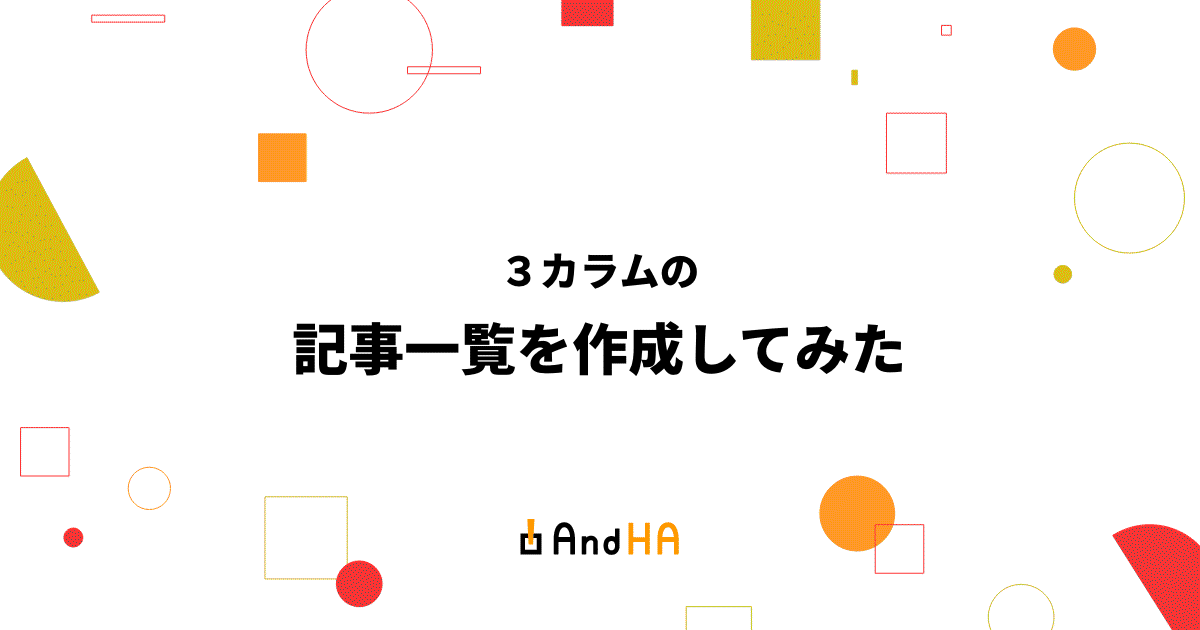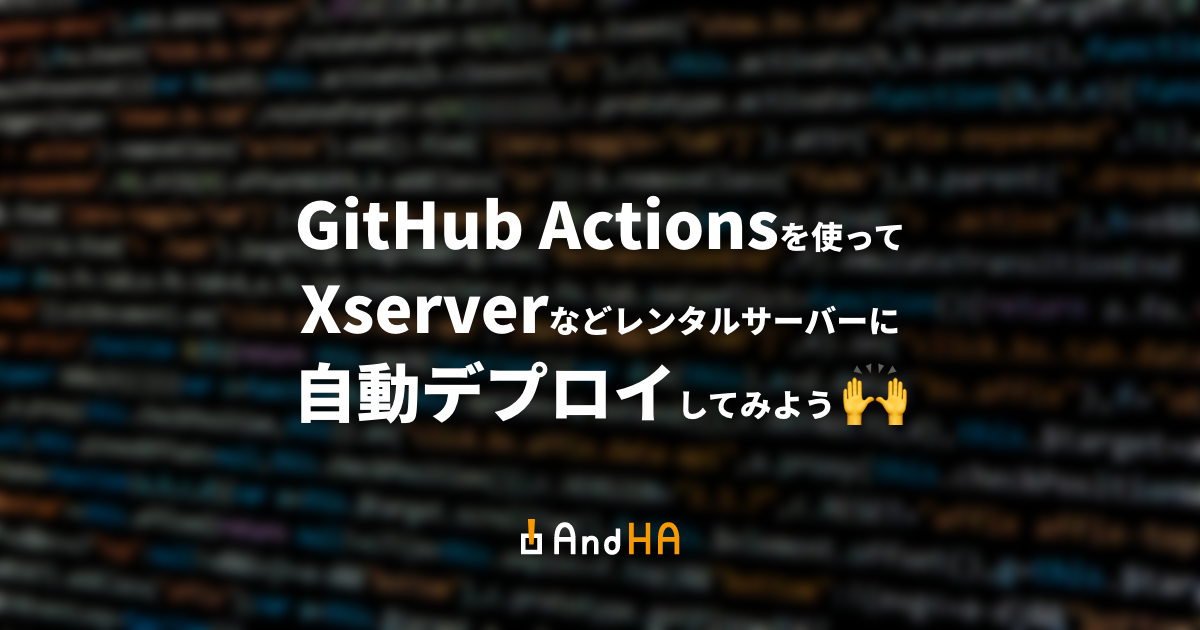【厳選】WordPressへ入れておきたい最低限プラグインおすすめ3選
公開日 : 最終更新日 :
- コーディング
WordPressを構築する上で機能拡張をしてくれるプラグイン。いっぱいあって何を入れたら良いのか・・・悩みますよね?
この記事では、WordPressでサイト運営する上で、まずこれだけは入れておきたい!というプラグインを、ウェブ制作者目線でお届けします。
目次
画像圧縮編
EWWW Image Optimizer
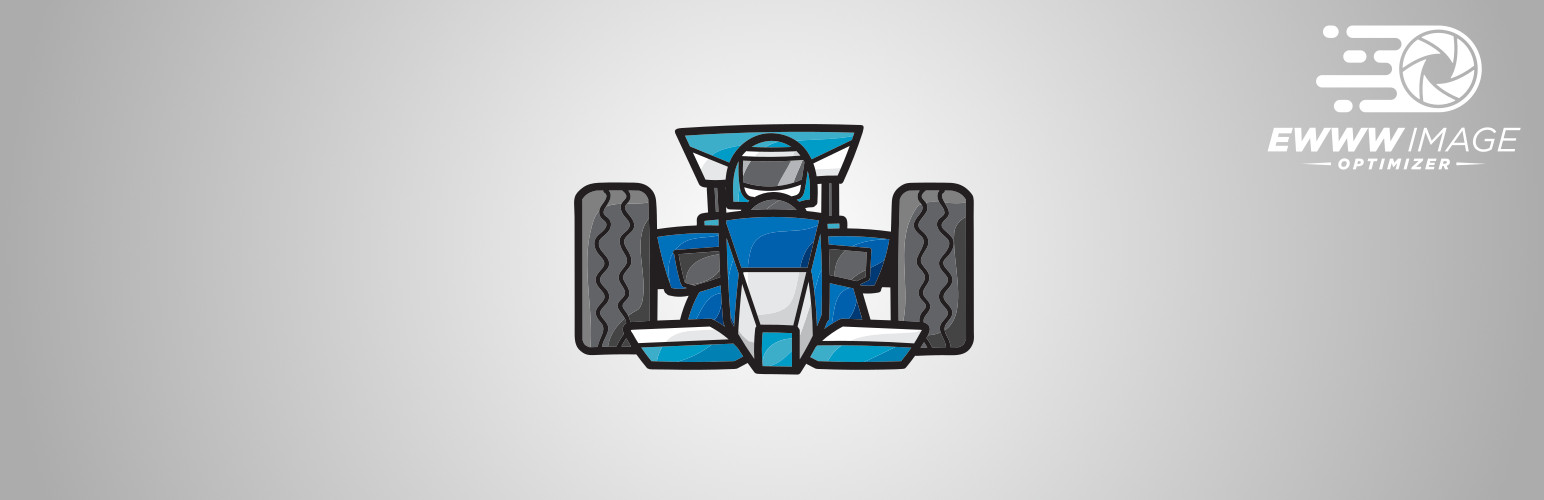
ウェブサイト(または記事)では、画像を多く使って表現したりするとページ内に含まれる画像全てを読み込までに時間がかかってしまい、ユーザーのストレスへと繋がってしまいかねません。
制作者の場合は、画像を適切なサイズへ調整したり・圧縮したりなどと、常に最適化を行ってデザインやコーディングを行いますが、画像数が多かったりすると中々大変な作業ですし、実際に更新する人(制作後のクライアント更新等)によっては、圧縮作業を怠ってしまうこともあります。
このプラグインを導入すると、自動的にサイズを最適化してくれますし、すでにアップロード済みである画像や、利用している画像に対しも最適化を行ってくれることが強みです。
また、画像が表示領域に入ったときに読み込まれるLazyloadや、Googleが強く推奨しているWebP形式への変換をも行ってくれるため、メディアサイトでは必ずと行って良いほど導入しておきたいプラグインです。
キャッシュ編
Autoptimize

サイトスピード改善として画像の最適化の他にも、HTMLやCSSやJavaScriptなどを最適化することで、効果が期待できます。
制作者間ではソースコードを綺麗にしたり、コメントアウト等で見やすくすると良いですが、これらはユーザーにとって意味のない物ですから、できるだけ最適化したいポイントの一つです。
キャッシュ最適化プラグインを探すと様々な物がありますが、私達がよく利用するプラグインがこの「Autoptimize」です。
サイトによってはある程度チューニングが必要ですが、基本的にJavaScript コードの最適化、JS ファイルを連結するにチェック、CSS コードを最適化、CSS ファイルを連結するにチェック、HTML コードを最適化にチェック、たったこれだけで完了です。
サイトによっては上記によって動かなくなるスクリプトが存在する場合がありますので、適宜Autoptimizeから除外を記述し、調整して下さい。
セキュリティ編
WP-Doctor Malware Scanner & Security Pro

セキュリティに関するプラグインは数多いものの、その中で私が個人的に推しているのはこちらのプラグインです。
無料でもお使いいただけますが、効果を発揮するのは有料版にした場合です。
主な機能としては、下記が挙げられます。
- マルウェアスキャン
- 自動スキャン
- セキュリティ対策のスコア表示
- 導入中のプラグインの脆弱性診断
- 怪しいユーザーからのアクセスをIPブロック
- リアルタイムブロック(負荷がかかるので常用は控えて下さい。)
多くのユーザーが利用しているシステム「WordPress」ですが、その反面狙われやすい特性を持ちます。
必ずメンテナンスを続けていくことをお勧めします。
なお、このプラグインを導入した場合には、セキュリティ項目からセキュリティレベルを推奨設定にしておきましょう。
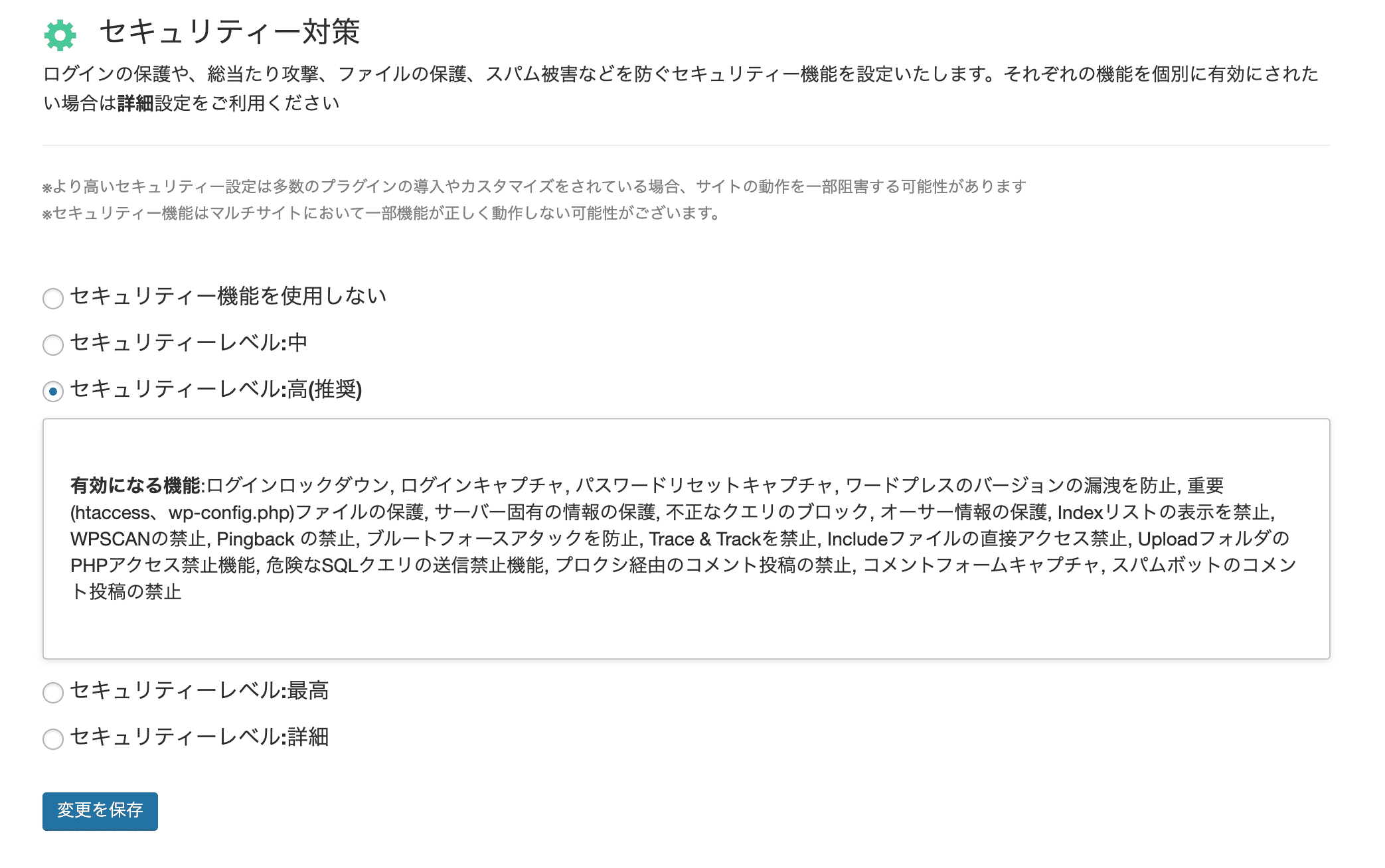
最後に
いかがでしょうか。
この記事では、画像やコードの最適化でよく利用するプラグイン2つと、セキュリティ対策プラグイン1つをご紹介しました。
WordPressはプラグインが豊富で強力ですが、入れすぎると動作が重くなってしまったりメンテナンス性も悪くなってしまいます。使わないプラグインは必ず消し、古いままにせず更新を行っていきましょう!